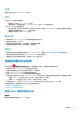Users Guide
Table Of Contents
- SupportAssist Enterprise 版本 2.0.60 用户指南
- 概览
- SupportAssist Enterprise 使用入门
- 在本地系统上设置 SupportAssist Enterprise
- 为远程设备设置 SupportAssist Enterprise
- 评估 SupportAssist Enterprise
- 下载 SupportAssist Enterprise 安装程序包
- 安装或升级 SupportAssist Enterprise
- 安装和使用 SupportAssist Enterprise 的最低要求
- 安装 SupportAssist Enterprise
- 升级 SupportAssist Enterprise
- 迁移到 SupportAssist Enterprise
- 无需注册,即可使用 SupportAssist Enterprise
- 注册 SupportAssist Enterprise
- 设置启用了 SELinux 的系统以接收警报
- 打开 SupportAssist Enterprise 用户界面
- 登录 SupportAssist Enterprise
- 注销 SupportAssist Enterprise
- 添加设备
- 管理设备发现规则
- 查看案例和设备
- 监测站点运行状况
- 使用扩展
- 设备分组
- 管理设备凭据
- 验证设备资源清册
- 维护 SupportAssist Enterprise 功能
- 配置电子邮件通知
- 配置收集设置
- 查看收集
- 使用 SupportAssist Enterprise 收集和发送系统信息
- 了解维护模式
- SupportAssist Enterprise 用户组
- 手动配置 SNMP 设置
- 在 TechDirect 中管理 SupportAssist Enterprise 警报
- 其他有用信息
- 监测服务器是否发生硬件问题
- 支持自动安装或升级 OMSA
- 支持自动配置 SNMP 设置
- 安装 SupportAssist Enterprise 修补程序
- 启用或禁用 API 接口设置
- 登录至 TechDirect
- 深层发现
- 设备关联
- 关联视图
- 检测已连接存储设备中的硬件问题
- 支持 OEM 设备
- 在运行 Linux 的服务器上安装 Net-SNMP
- 在运行 Linux 的服务器上为 SupportAssist Enterprise 配置 sudo 访问权限
- 确保 SupportAssist Enterprise 应用程序和 SupportAssist 服务器之间的通信成功
- 访问 SupportAssist Enterprise 应用程序日志
- 事件风暴处理
- 访问上下文相关帮助
- 查看 SupportAssist Enterprise 产品信息
- 卸载 SupportAssist Enterprise
- 识别 PowerEdge 服务器系列
- 故障排除
- 安装 SupportAssist Enterprise
- SupportAssist Enterprise 注册
- 打开 SupportAssist Enterprise 用户界面
- 登录 SupportAssist Enterprise
- 无法添加设备
- 无法添加适配器
- 无法添加 Remote Collector
- 断开连接
- 未安装 OMSA
- SNMP 未配置
- 有新版本的 OMSA 可用
- 无法配置 SNMP
- 无法验证 SNMP 配置
- 无法安装 OMSA
- 无法验证 OMSA 版本
- OMSA 不受支持
- 无法访问设备
- 无法收集系统信息
- 没有足够的存储空间来收集系统信息
- 无法导出集合
- 无法发送系统信息
- 身份验证失败
- 清除系统事件日志失败
- 维护模式
- 自动更新
- 无法编辑设备凭据
- 自动创建案例
- 计划的任务
- SupportAssist Enterprise 服务
- 无法在 Mozilla Firefox 中查看工具提示
- 其他服务
- 安全性
- 日志
- SupportAssist Enterprise 用户界面
- 错误代码附录
- SupportAssist Enterprise 资源
- 联系 Dell EMC
机箱
确保该设备上正在运行 Secure Shell (SSH) 服务。
软件
● 要对 HITKIT 收集进行故障处理:
○ 确保系统上正在运行 Secure Shell (SSH) 服务。
○ 确保您具有 SSH 连接的根凭据。SupportAssist Enterprise 使用 SSH 协议连接到系统。
● 要对 SAN HQ 设备进行故障处理:
○ 通过注册表项:HKLM\SOFTWARES\\PerformanceMonitor 检查 Dell SAN Headquarters 设备的服务器安装详细信息。
○ 确保安装类型属性的值为“Full”,logdir 属性有值。
○ 确保设备正在运行 WMI 和 EQLPerfX 服务。
解决方案
● 确保从安装 SupportAssist Enterprise 所在的服务器能否访问该设备。
● 确保设备上的端口 443 已打开。
● 确保在设备上安装固件版本 4.x 或更高版本,以便收集系统信息。
● 验证您提供的指定帐户凭据(用户名和密码)是否正确。
虚拟机
● 确保您使用提升权限或管理权限登录到 SupportAssist Enterprise。请参阅 授予用户提升权限或管理权限 页面上的 115。
● 确保托管虚拟机的系统可从安装了 SupportAssist Enterprise 的服务器访问。
● 确保网络上启用了所需的端口和协议。请参阅 网络要求 页面上的 18。
清除系统事件日志失败
如果设备显示 清除系统事件日志失败状态,请确保满足以下要求,然后重试清除系统事件日志:
● 能够从安装 SupportAssist Enterprise 的服务器访问该设备。
● 如果此设备是域成员,则设备主机名称已添加在 DNS 服务器中。
● 您在 SupportAssist Enterprise 中为设备提供的凭据正确。
● 您在 SupportAssist Enterprise 中为设备提供的凭据拥有管理权限。
● 如果您已使用操作系统 IP 地址在 SupportAssist Enterprise 中添加了设备,请根据设备运行的操作系统,确保满足以下要求:
○ 如果是 Windows,设备上应正在运行 WMI 服务,并且防火墙允许 WMI 通信。
○ 如果是 Linux,设备上应正在运行 SSH 服务,并且防火墙允许 SSH 通信。
● 如果已使用 iDRAC IP 地址在 SupportAssist Enterprise 中添加了设备,设备上应正在运行 WS - Man 服务。
如果问题仍然存在,请尝试使用以下方法之一来清除系统事件日志:
● 使用 iDRAC 清除系统事件日志
● 使用 OMSA 清除系统事件日志
使用 iDRAC 清除系统事件日志
前提条件
确保您使用管理权限登录到 iDRAC Web 控制台。
故障排除
145